Як зробити знімок екрана на Mac?
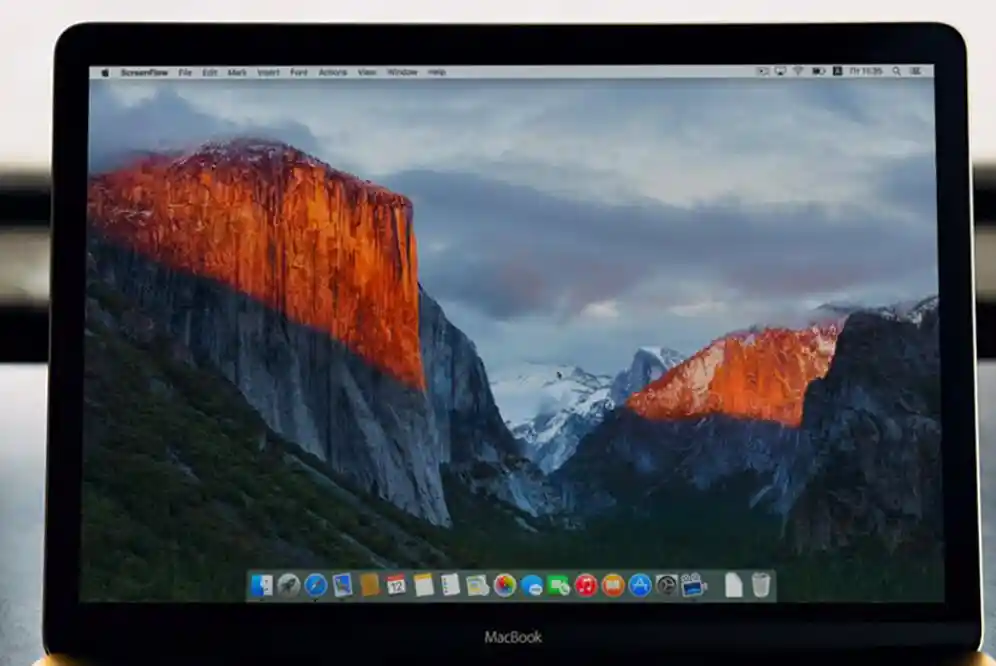
Зміст
Створення знімків екрана на комп’ютері Mac - це проста процедура, яка дозволяє зафіксувати весь екран, окрему його область або специфічне вікно чи меню. Ось як це зробити:
Для читачів блогу ICOOLA знижка:
Як зробити скрин всього екрана на Mac?
Щоб зробити скрин всього екрана:

1. Натисніть і утримуйте одночасно клавіші `Shift`, `Command` і `3`.
2. Якщо на екрані з'явиться ескіз, клацніть на ньому для редагування, або почекайте, поки знімок автоматично збережеться.
Як зробити скрин області екрана на Mac?
Щоб зробити скрин певно області екрана:

1. Натисніть і утримуйте `Shift`, `Command` і `4`.
2. Перетягніть курсор для вибору потрібної області. Для переміщення області утримуйте пробіл.
3. Відпустіть кнопку миші або трекпада для збереження.
4. Для скасування натисніть `Esc`.
Як зробити знімок вікна або меню?
Щоб зробити знімок:

1. Відкрийте потрібне вікно чи меню.
2. Натисніть і утримуйте `Shift`, `Command`, `4` і пробіл.
3. Клацніть на вікно або меню для створення знімка. Утримуйте `Option` для видалення тіні.
4. Натисніть `Esc` для скасування.
Як зберегти та відредагувати скриншоти на Mac?
За замовчуванням знімки зберігаються на робочому столі.
У macOS Mojave та новіших версіях можна змінити місце збереження через меню «Опції» у програмі «Знімок екрана».
Встановлення таймера та вибір місця збереження через програму «Знімок екрана».
Важливі Примітки
Програми типу Apple TV можуть обмежувати можливість створення знімків.
Для копіювання знімка в буфер обміну утримуйте `Control` під час створення знімка.
Тепер ви знаєте, як легко створювати знімки екрана на вашому Mac, використовуючи різні методи для різних потреб.
До речі, раніше ми писали про те як скачати capcut, дізнайся більше про найкращий відеомейкер для твоїх відео.
Ваша оцінка: